Ważnym elementem związanym z modułem Delegacje są uprawnienia, które odpowiadają za to, co dany pracownik może zrobić za pomocą tej aplikacji.
Dostęp opiera się o cztery grupy, które mają jasno zdefiniowane uprawnienia. Jeżeli pracownik jest członkiem danej grupy, to automatycznie otrzymuje przywileje z niej wynikające. Dostępne grupy to:
- DELEGACJA – Dostęp do aplikacji – członkowie tej grupy uzyskują dostęp do aplikacji i za jej pomocą mogą składać wnioski o delegację oraz dodawać rozliczenia odbytych delegacji;
- DELEGACJA – Wypłata zaliczki z kasy – członkowie mogą wypłacać zaliczki z kasy;
- DELEGACJA – Administrator procesu – członkowie posiadają pełne uprawnienia do wszystkich dokumentów delegacji wraz z ich modyfikacjami;
- DELEGACJA – Księgowość – członkowie rozliczają delegacje i występują na ostatnim etapie całego procesu rozliczania.
Aby dodać pracownika do grupy, należy:
- kliknąć przycisk Aplikacje, a potem wybrać opcję Ustawienia aplikacji;
- w nowym oknie w menu z lewej strony odszukać zakładkę DELEGACJE, a potem kliknąć opcję KONFIGURACJA;
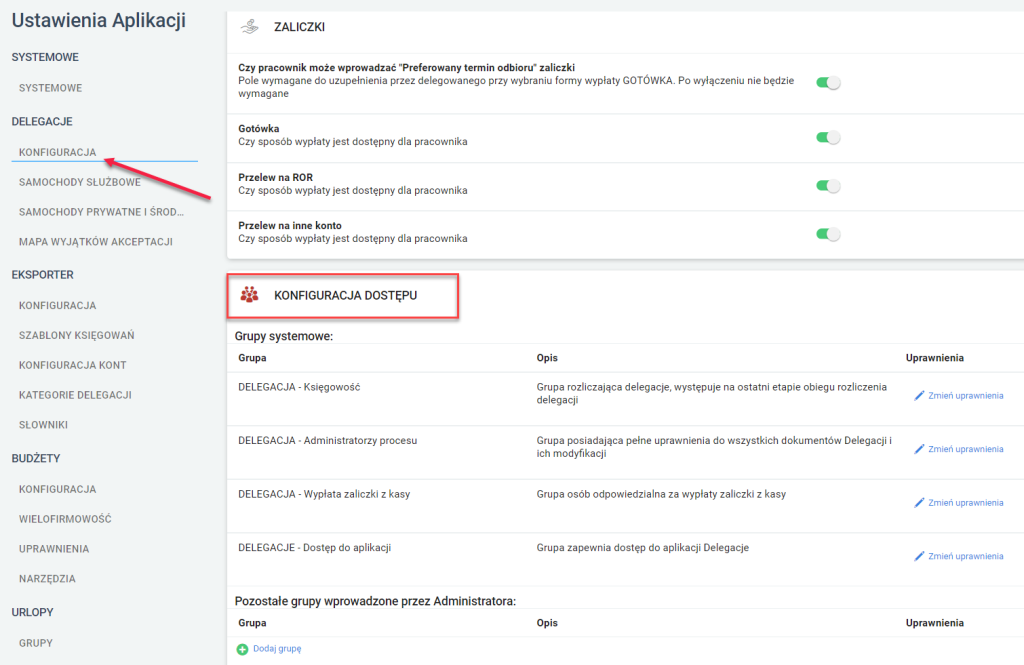
- w głównej części okna odszukać sekcję KONFIGURACJA DOSTĘPU. W ramach sekcji widoczne będą grupy. Przy wybranej grupie kliknąć opcję Zmień uprawnienia;
- w nowym oknie przejść do zakładki Pracownicy;
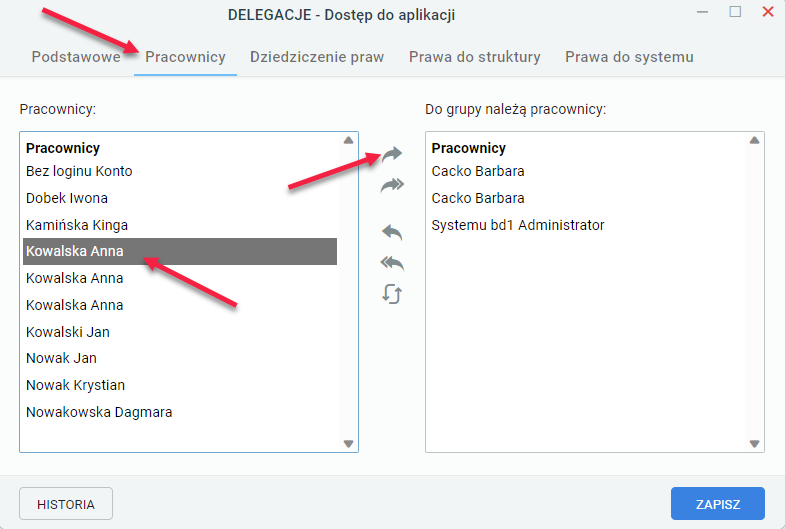
- w kolumnie Pracownicy odszukać i zaznaczyć pracownika, który ma trafić do grupy. Następnie kliknąć przycisk strzałki skierowanej w prawo. Pracownik przeskoczy z lewej do prawej kolumny;
- kliknąć przycisk ZAPISZ.
Osoba z nowym uprawnieniem powinna wylogować się ze swojego konta, a potem zalogować ponownie. Po tej operacji pracownik będzie posiadał nowe uprawnienia, w wyniku których zyska dostęp do aplikacji lub zobaczy dodatkowe funkcjonalności.
Aby odebrać uprawnienia, należy:
- wykonać kroki opisane w poprzedniej instrukcji;
- w zakładce Pracownicy w lewej kolumnie oznaczyć pracownika i kliknąć strzałkę skierowaną w lewą stronę;
- kliknąć przycisk ZAPISZ.